
Win10 システムアップデート後、Cortana チャット ロボットは多くのユーザーに愛用されています。便利なだけでなく、楽しい機能でもあります。しかし、一部の友人は、Cortana が呼び出されても開けないという状況に遭遇しました。見てみましょう。ソリューション。 。
1.「win r」を押してファイル名を指定して実行ファイルを開き、regedit.exe と入力します。
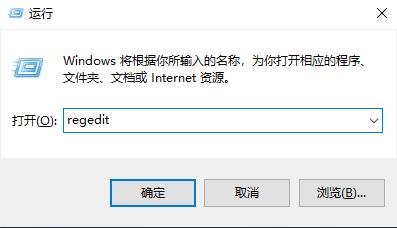
2. 次に、HKEY_LOCAL_MACHINE\SYSTEM\CurrentControlSet を順に展開します。
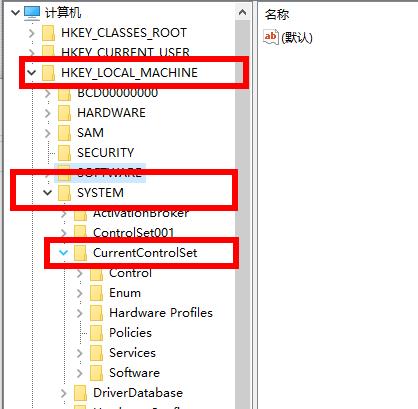
3. CurrentControlSet の展開項目で Services を見つけて展開します。
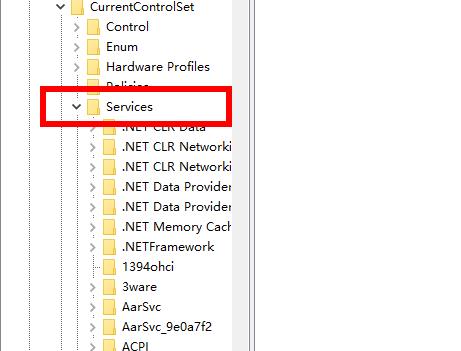
4. 次に、その中にある TimeBroker を見つけてクリックします。
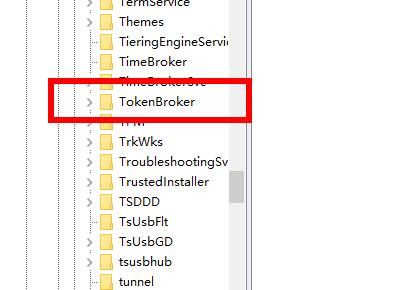
5. 間違いを恐れる場合は、まず左上隅の [ファイル] をクリックしてバックアップをエクスポートします。
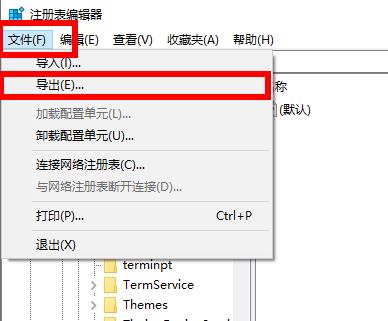
6. エクスポート ファイル ウィンドウで [デスクトップ] をクリックし、ファイル名に TimeBroker.reg と入力して、[保存] をクリックします。
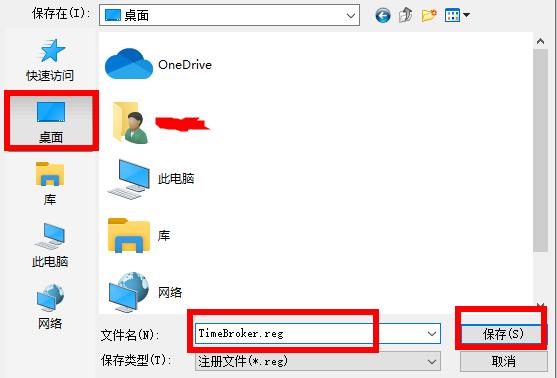
7. その後、デスクトップに TimeBroker.reg が見つかります。変更に誤りがある場合は、クリックして返信できます。
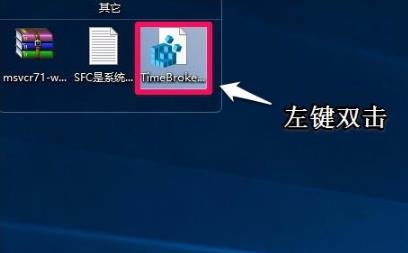
8. 次に、TimeBroker の右側にある「開始」を見つけてダブルクリックします。
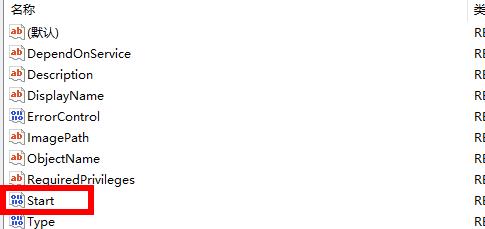
9. 開始の数値データを 3 に変更し、「OK」をクリックします。
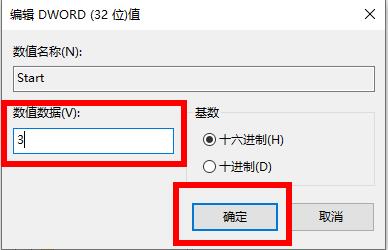
以上がwin102004 Cortana が開けない場合の解決策の詳細内容です。詳細については、PHP 中国語 Web サイトの他の関連記事を参照してください。